Тренажер композиций с полосками
На стартовом экране тренажера в правом верхнем углу находятся кнопки настройки тренажера и "Развернуть тренажер на весь экран":

Разделы в настройках:
В разделе "Печатная клавиатура" можно включить или выключить печатную клавиатуру, а также с помощью бегунков регулировать октавы для игры в верхнем и нижнем рядах.

Подробнее об использовании печатной клавиатуры ПК здесь: https://musicits.fun/posts/podklyuchenie-trenazhera-k-instrumentu/zanyatiya-s-trenazherom-s-pomoshyu-pechatnoj-klaviatury-kompyutera
В разделе "Экранная клавиатура" можно включить или выключить экранную клавиатуру, а также с помощью бегунков регулировать стиль нот на клавиатуре (различные виды надписей) и высоту клавиатуры.

В разделе "Внешняя клавиатура" можно увидеть, поддерживает ли ваш браузер подключение инструмента. Также после успешного подключения вы увидите здесь его наименование.

В разделе "Настройки микрофона" можно регулировать задержку сигнала для более точного прохождения упражнений. Подробнее об этом режиме здесь: https://musicits.fun/posts/podklyuchenie-trenazhera-k-instrumentu/zanyatiya-s-trenazherom-s-pomoshyu-rezhima-mikrofon

В разделе "Управление тренажером" перед началом занятий нужно выбрать с помощью чего вы будете проходить тренажер. Под каждым вариантом есть справка, где подробно описаны все нюансы данного режима.

В центре стартового экрана находятся основные кнопки для занятий:

"Прослушать" - здесь можно услышать правильный вариант исполнения данного упражнения. В этом режиме можно зациклить часть композиции для проучивания, выбрать удобный темп, чтобы играть вместе с тренажером, а также развернуть тренажер на весь экран.

"Старт" - этот режим можно назвать мини-экзаменом. В нем нужно сыграть от начала до конца, в конце будет показан результат игры - сколько нот вы сыграли правильно и время прохождения.
В правом верхнем углу нужно оставить многопальцевый режим, если вы проходите на подключенном инструменте или печатной клавиатуре, и включить однопальцевый режим, если вы проходите мышкой. Здесь же показано время для прохождения упражнения.

"Пометить занятие как пройденное" - кнопка дает возможность сразу перейти к следующему уроку.